Word 2010'da Arka Plan Görüntüleri Nasıl Yazdırılır
Microsoft Word 2010, belgenize resim eklemek için çeşitli seçenekler içerir. Çoğu durumda, bu resimler varsayılan olarak belgeyle birlikte yazdırılır. Ancak, Sayfa Düzeni sekmesindeki Sayfa Rengi aracıyla belgenize bir arka plan resmi eklediyseniz, resminizin yazdırılmadığını görebilirsiniz.
Arka plan resimleri (ve bu konu için arka plan sayfası renklerini) yazdırma seçeneği Word 2010'da varsayılan olarak kapalıdır. Ancak arka plan resimlerini görüntüleme yeteneği, bilgisayarda bir belge okuyan kişilerle sınırlı değildir ve ayarlayabilirsiniz. Word 2010'daki ayarları yapın, böylece arka plan resminiz belgenizle birlikte yazdırılır.
Word 2010'da Arka Plan Görüntüsü Yazdırma
Bu makaledeki adımlar, Microsoft Word 2010'daki ayarların nasıl değiştirileceğini gösterecek, böylece arka plana eklediğiniz tüm görüntüler belgenizi yazdırdığınızda da yazdırılacaktır.
Bu ayarın, Sayfa Düzeni sekmesindeki Sayfa Rengi aracıyla eklediğiniz bir resmi yazdırmanıza izin vereceğini unutmayın. Filigran olarak eklenen görüntüler bu ayar yapılmadan yazdırılır. Filigran olarak nasıl resim ekleneceğini öğrenmek için bu makaleyi okuyabilirsiniz.
Adım 1: Belgeyi Word 2010'da yazdırmak istediğiniz sayfa arka planı olan belgeyi açın.
Adım 2: Pencerenin sol üst köşesindeki Dosya sekmesini tıklayın.

Adım 3: Pencerenin sol tarafındaki sütunun altındaki Seçenekler düğmesini tıklayın. Bu, Word Seçenekleri penceresini açar.
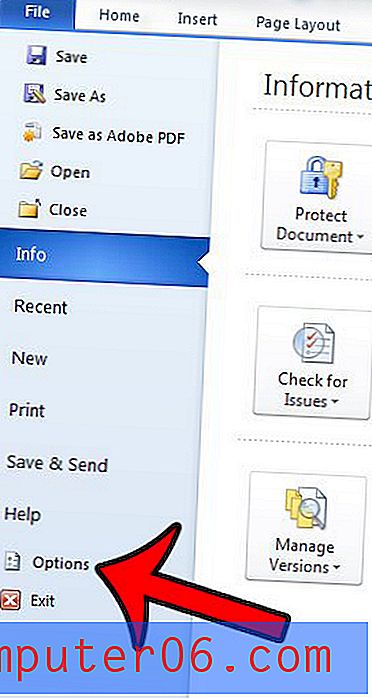
Adım 4: Word Seçenekleri penceresinin sol tarafındaki Ekran sekmesine tıklayın.
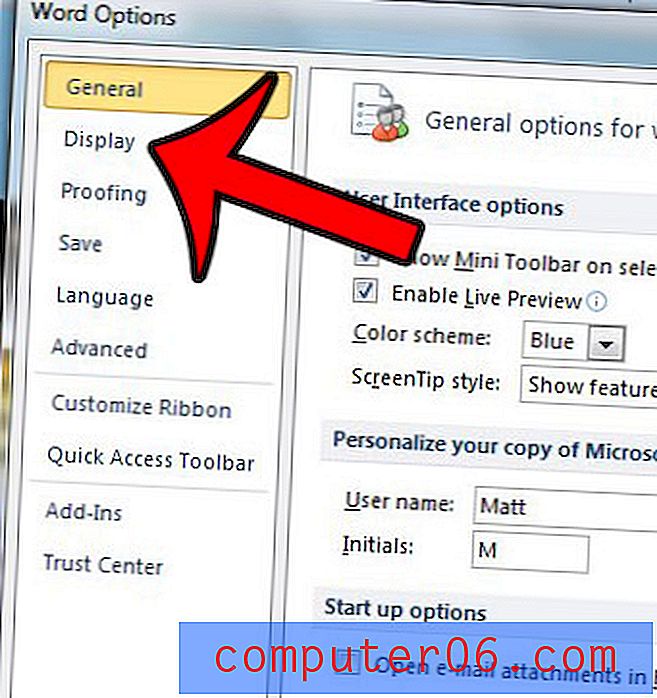
Adım 5: Pencerenin Yazdırma bölümüne gidin, ardından Arka plan renklerini ve resimlerini yazdır'ın solundaki kutuyu işaretleyin.
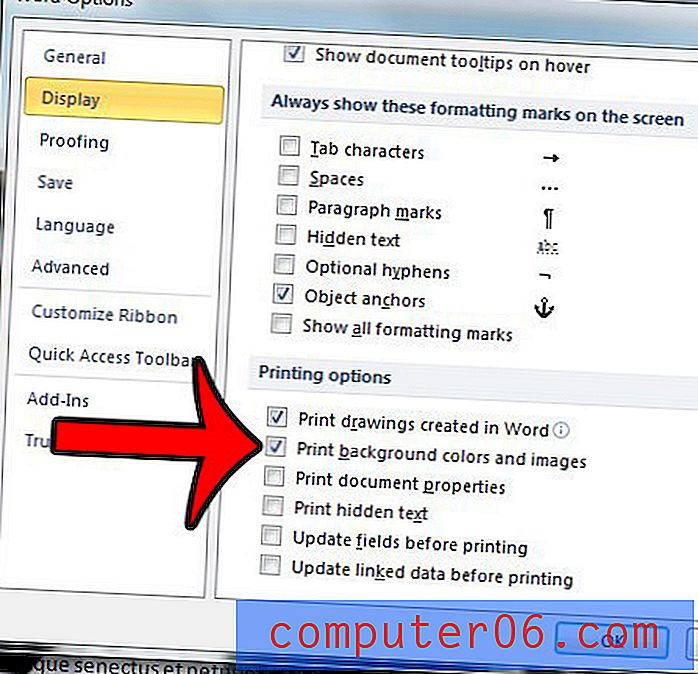
6. Adım: Değişikliklerinizi uygulamak için pencerenin altındaki Tamam düğmesini tıklayın.
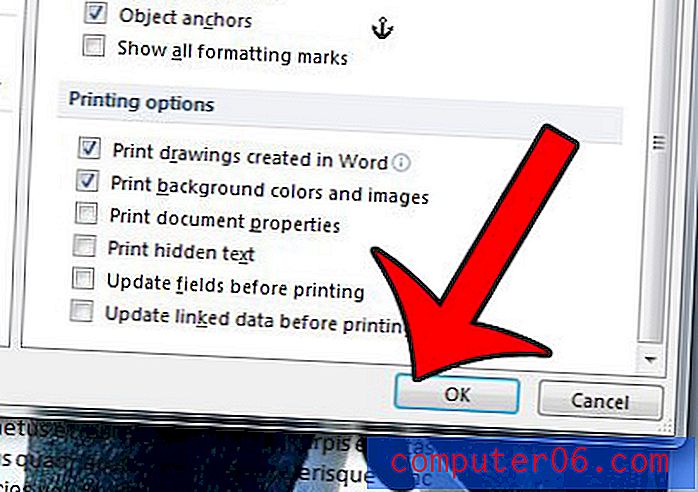
Bu ayar, Word 2010'da açtığınız diğer belgeler için etkin kalacaktır. Belgede yazdırmak istemediğiniz bir arka plan resminiz varsa, seçeneği kapatmak için bu adımları tekrar uygulamanız gerekir.
Arka plan görüntülerinin yazdırılmasının, özellikle çok sayfalı bir belge yazdırıyorsanız, çok fazla mürekkep kullanabileceğini unutmayın.
Arka plan resminizin yazdırdığınızda döşendiğini görürseniz, bunun nedeni Word 2010 ile yazdırma sürücünüz arasındaki çakışmadan kaynaklanıyor olabilir. Resminizi filigran olarak ekleme veya başlığa resim ekleme şansınız daha iyi olabilir.
Dokümanınıza adınızı ve sayfa numaralarınızı eklemeniz mi gerekiyor? Bu kılavuz size nasıl yapılacağını gösterecektir.



